文章详情页
win10系统允许使用快捷方式安装字体的方法
浏览:168日期:2023-03-24 14:10:41
win10系统是当前使用得最为广泛的一款操作系统,这款操作系统在性能和功能等各个方面都做了很大的改进,因此更加符合用户的使用习惯。我们在使用这款操作系统的过程中,打字是很基础的操作,因此为了能够满足我们的打字需要,常常会在系统中安装一些字体。如果想要节省计算机上的空间,我们可以选择安装字体文件的快捷方式而不是安装字体文件本身。那么接下来小编就给大家详细介绍一下win10系统允许使用快捷方式安装字体的具体操作方法,有需要的朋友可以看一看并收藏起来。

1.首先打开电脑,我们在电脑桌面上找到“控制面板”选项,点击该选项就可以进入到控制面板页面。

2.进入到控制面板页面后,我们在页面上找到“外观和个性化”选项,点击该选项再进行下一步操作。
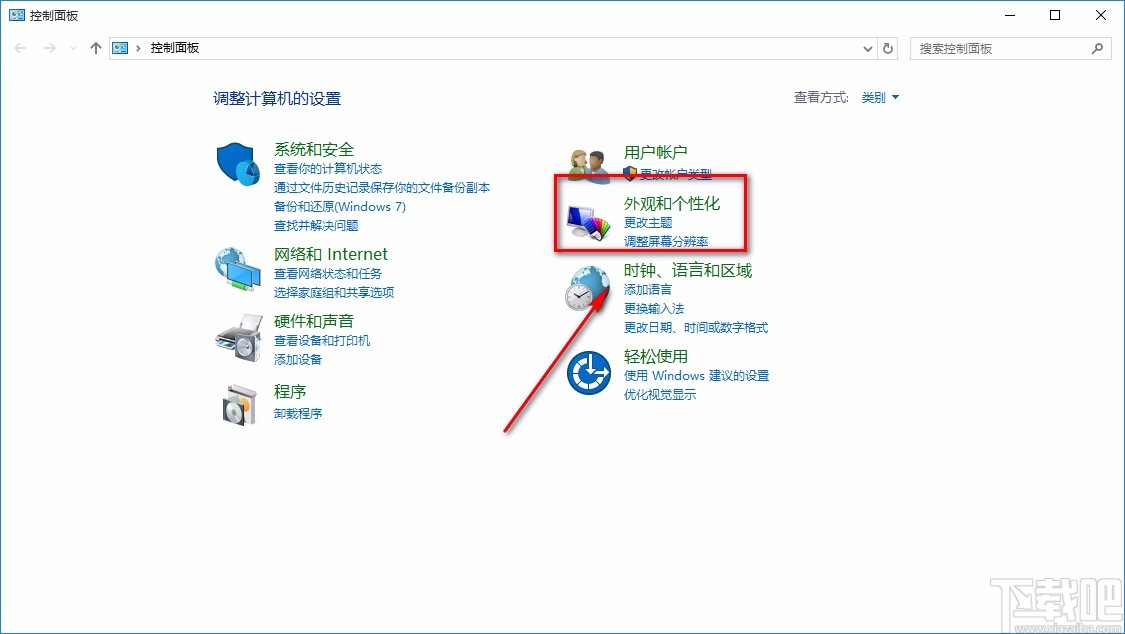
3.接着就会进入到外观和个性化页面,我们在页面上找到“字体”选项,点击该选项就可以进入到字体页面。
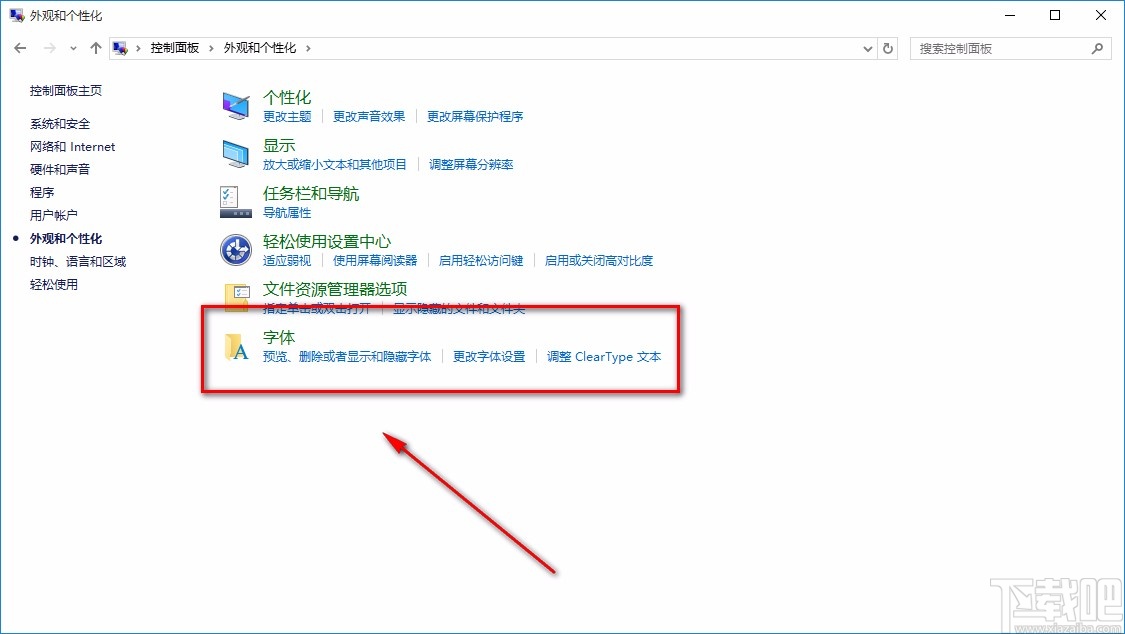
4.然后在字体页面中,我们在页面左侧找到“字体设置”选项,点击这个选项就能进入到字体设置页面。

5.最后在字体设置页面中,我们在页面上找到“允许使用快捷方式安装字体”选项,点击该选项前面的复选框使其打勾,再点击右下方的“确定”按钮就可以了。
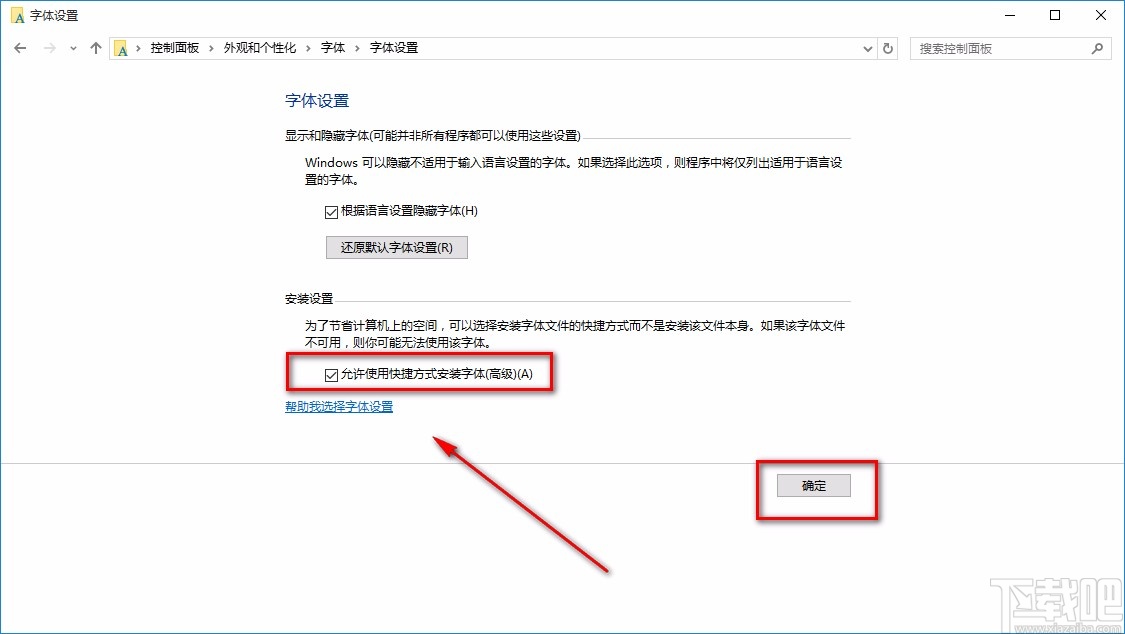
以上就是小编给大家整理的win10系统允许使用快捷方式安装字体的具体操作方法,方法简单易懂,有需要的朋友可以看一看,希望这篇教程对大家有所帮助。
相关文章:
1. win10系统蓝牙开关不见了怎么办?Win10找到系统蓝牙开关方法2. win10系统设置暂停更新7天的方法3. Win10怎么切换账户?Win10系统切换账户的方法教程4. Win10系统中的xbox有什么用?Win10系统中的xbox的说明5. deepin20怎么新增字体? deepin20安装字体的教程6. Win10系统升级提示错误代码0x80072ee7怎么办?7. Win10系统怎么禁止应用访问任务?Win10系统禁止应用访问任务的方法8. 华为笔记本如何重装系统win10?华为笔记本重装Win10系统步骤教程9. 深度技术Win10系统怎么安装?U盘安装深度技术Win10系统详细图文教程10. Win10系统打开永劫无间游戏黑屏怎么办?
排行榜

 网公网安备
网公网安备